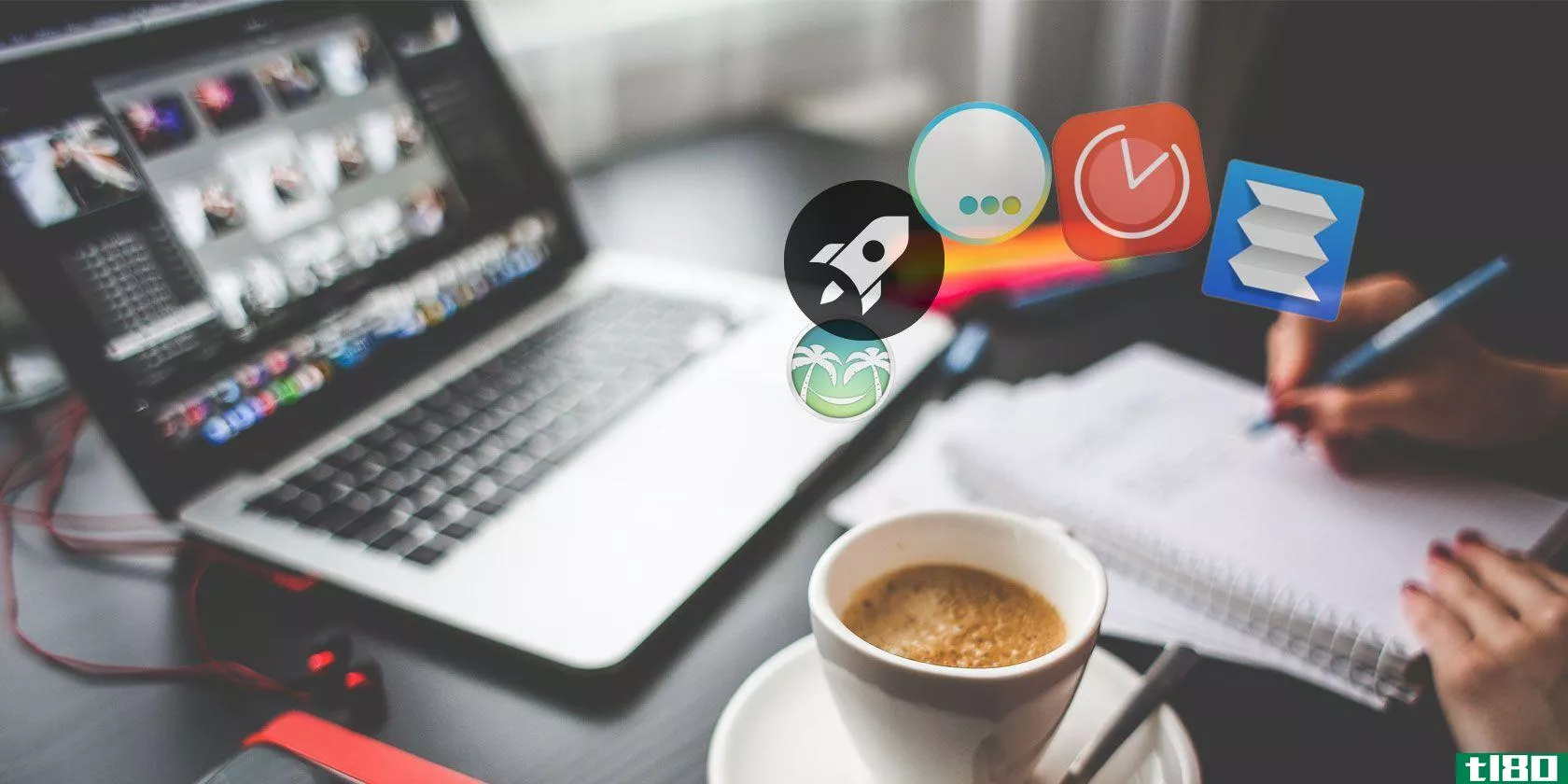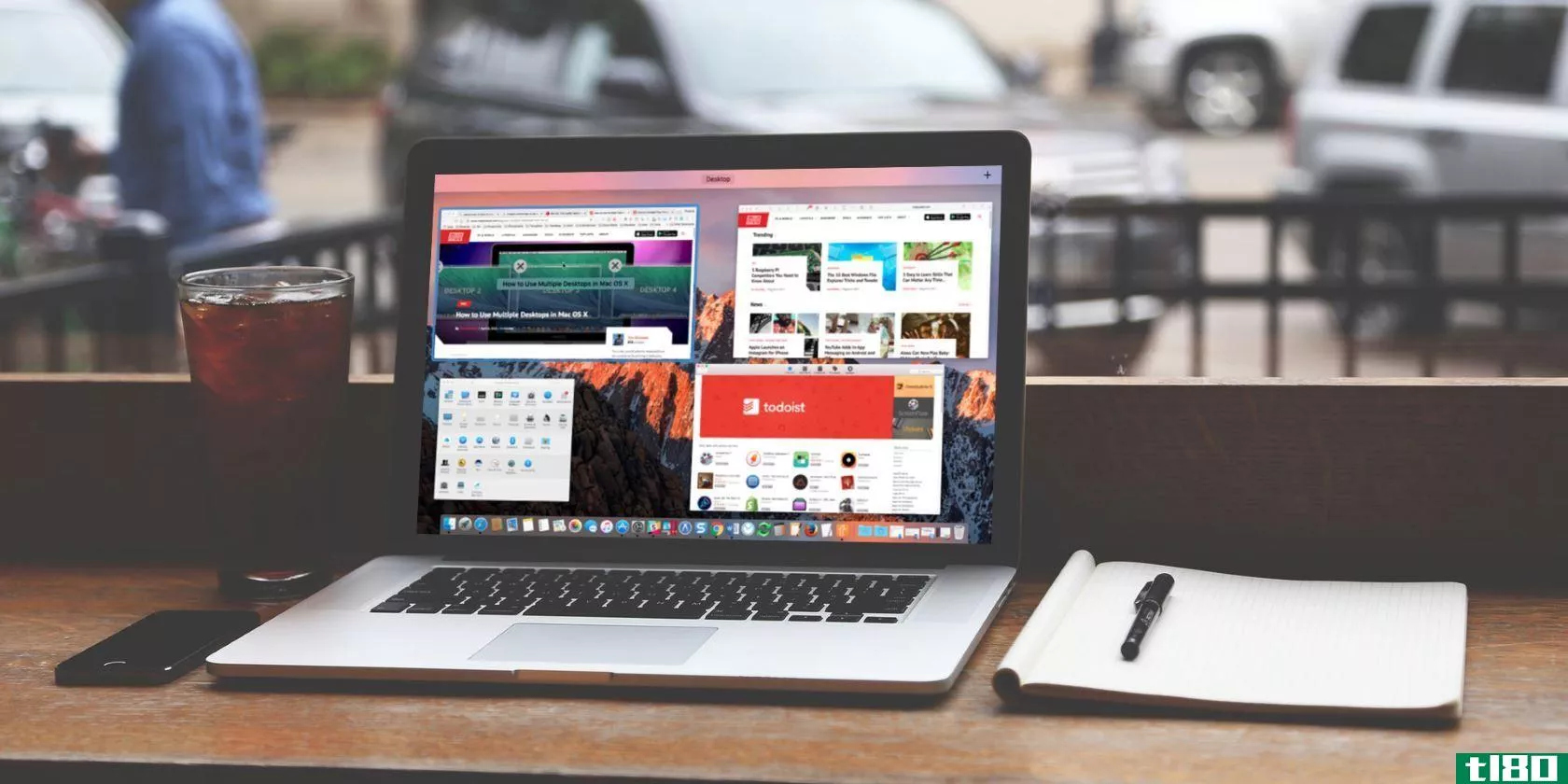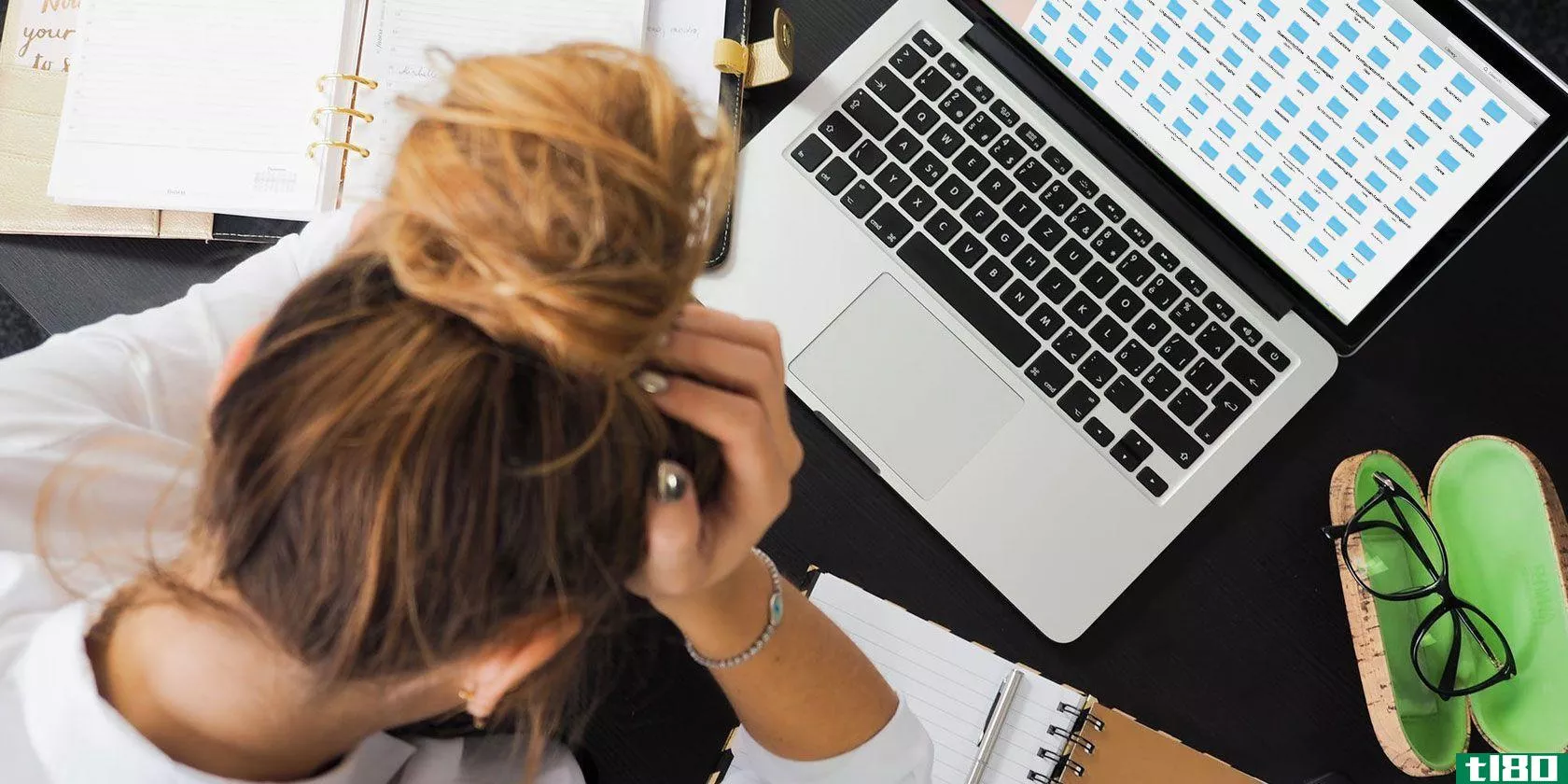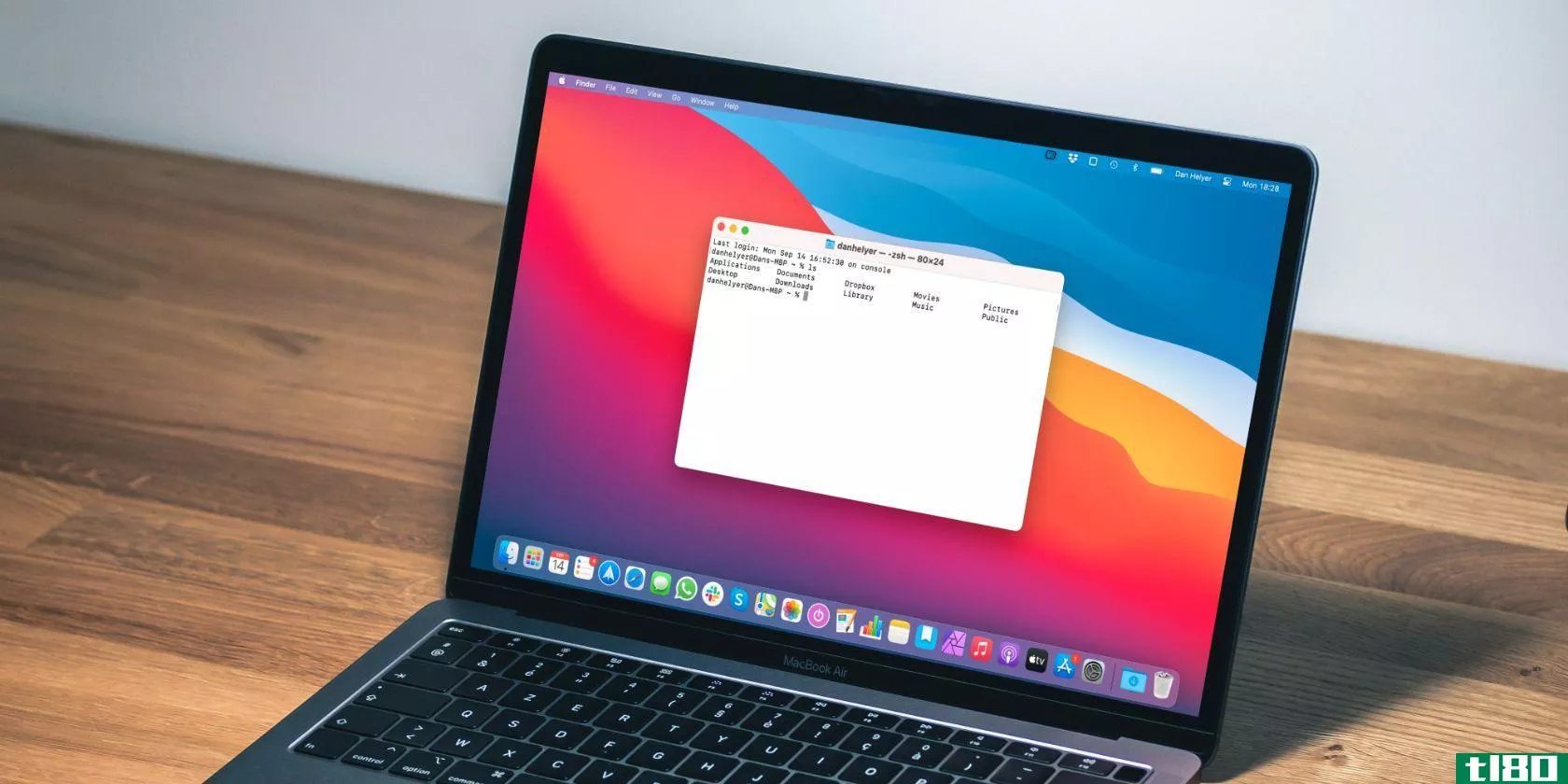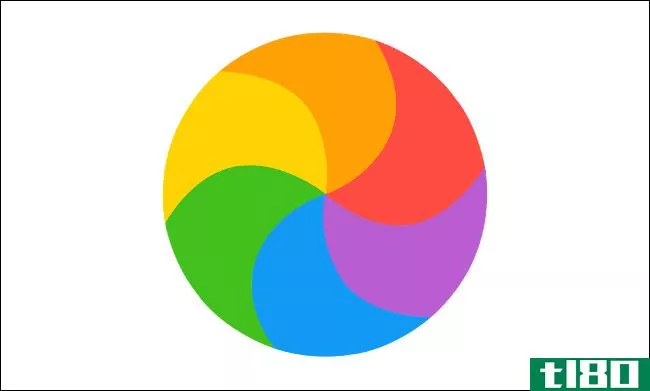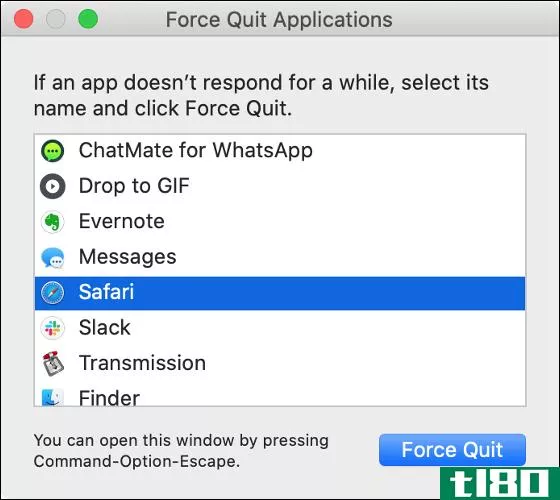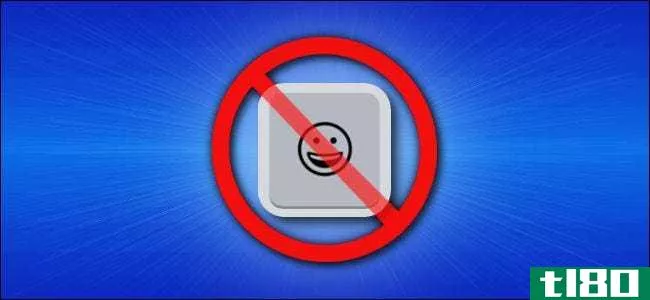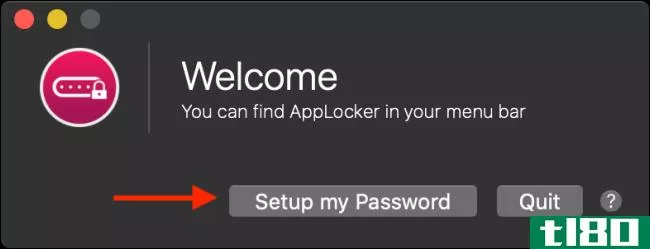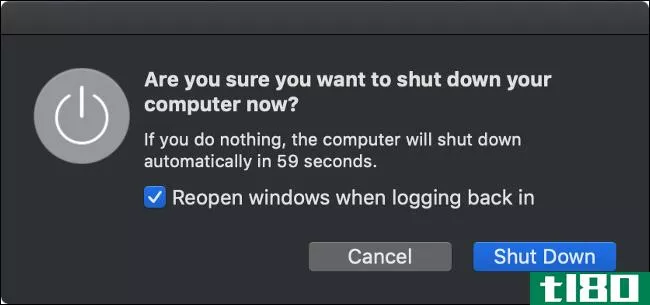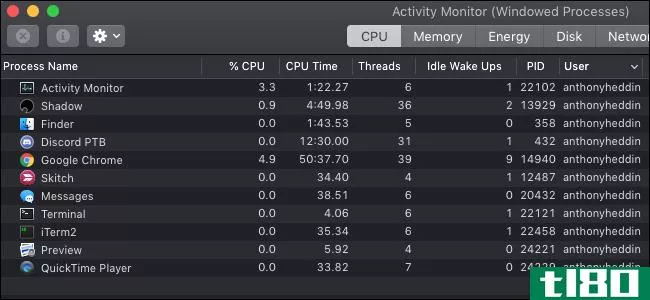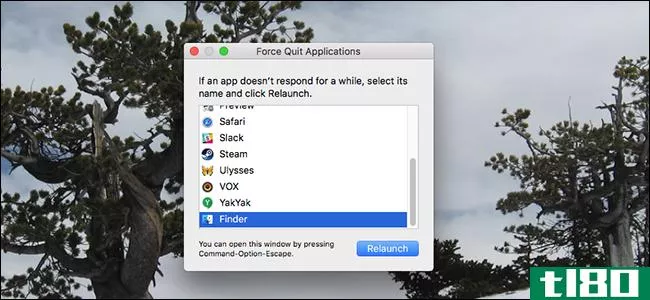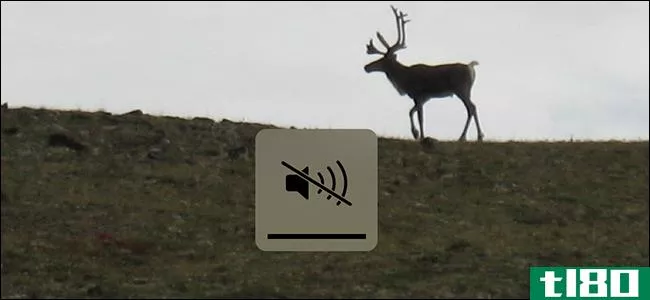如何避免再次意外退出mac上的应用程序
任何严肃的Mac用户都应该知道,你可以按Cmd+Q退出正在运行的应用程序。它是最有用的Mac快捷方式之一,每天都有数百万人使用它。

但有一个问题:我们都会犯错。拜托,承认吧,你可能每三个字就打错一个字母,尤其是如果你打字很快的话。我知道我知道。好吧,但这和退出应用程序有什么关系?
嗯,另一个常用的键盘快捷键是Cmd+W。如果你不知道,在web浏览器中,它会关闭你当前的选项卡,在word处理器中,它会关闭当前打开的文档,等等,还有许多其他类型的应用程序。
现在看看你的键盘。Q和W在哪里?是的,就在旁边(除非你用的是另一种键盘布局)。我们不敢想象有多少人因为不小心撞到了W而不是Q而失去了工作。
解决方案是什么?开始使用slowquitapps
解决这个小难题的办法是什么?你可以尝试使用一个叫做SlowQuitApps的免费软件。
顾名思义,它延长了从按下Cmd+Q快捷键到应用程序退出之间的时间。一旦你设定了一个时间长度,应用程序关闭只发生在你按下组合键的持续时间。
当你拿着钥匙时,屏幕上会弹出一个小倒计时计时器。如果在计时器结束前释放按键,应用程序将不会退出。
SlowQuitApps有几个设置可以调整。除了时间长度之外,你还可以将应用程序列入白名单,以便它们立即退出。如果你想发现更酷的软件,请查看我们的最佳Mac应用列表。
- 发表于 2021-03-24 12:52
- 阅读 ( 106 )
- 分类:IT
你可能感兴趣的文章
如何强制mac photos在解除同步后从iphone下载新照片
有时,由于完全无法解释的原因,Mac上的照片应用程序会停止与iPhone和/或iPad上的照片库同步。 ...
- 发布于 2021-03-12 17:56
- 阅读 ( 287 )
13款你从未听说过的免费mac生产力应用
Mac用户有一种误解,认为好的应用程序总是付费的,但如果你知道去哪里找,你会发现很多优秀的免费应用程序。我们知道这一点,所以我们列出了一个超级清单,列出了最好的免费应用程序,以提高您在macOS中的工作效率。 ...
- 发布于 2021-03-13 01:59
- 阅读 ( 241 )
如何在没有额外硬件的情况下最大化mac屏幕的不动产
你是否经常在Mac上移动、调整大小、隐藏和显示应用程序窗口?如果你使用的是小屏幕的Mac笔记本电脑,你可能会发现自己花更多的时间来重新排列和调整应用程序的大小,以最大限度地提高你的屏幕空间,而不是实际使用这些...
- 发布于 2021-03-13 07:28
- 阅读 ( 278 )
如何在mac上打开终端
... Spotlight是在Mac上查找和打开文档、文件夹和应用程序的最快方法。按Cmd+Space打开Spotlight并开始键入Terminal来搜索它。 ...
- 发布于 2021-03-30 08:26
- 阅读 ( 222 )
如何停止你的mac上的纺车
...不管你怎么称呼它)是一个常见的macOS等待光标。当一个应用程序在几秒钟内没有响应,并发出信号说你应该等待,然后再给应用程序更多的指令时,它就会被触发。 这不能与蓝色旋转轮混淆,蓝色旋转轮有时也被称为“JavaScri...
- 发布于 2021-03-31 20:52
- 阅读 ( 256 )
如何查看哪个程序正在使用mac上的所有cpu
...”是在Mac上运行的任何程序的通用术语。这包括您运行的应用程序和在后台运行的使您的计算机正常工作的静默程序。 要查看哪个进程使用的CPU最多,请单击“CPU”选项卡。然后单击“%CPU”列标题,直到旁边的克拉朝下。这将...
- 发布于 2021-04-01 18:07
- 阅读 ( 153 )
如何修理冰冻的mac
...前,请稍等片刻。许多冻结是由要求特别高的任务或问题应用程序引起的。在采取任何行动之前,给你的Mac一些时间来解决这个问题。 你等多久取决于你有多耐心,但我们建议你等一两分钟。站起来舒展筋骨,或者给自己泡杯...
- 发布于 2021-04-01 19:23
- 阅读 ( 192 )